آیا تابحال در هنگام مشاهده سایت ها توجه کرده اید که گوگل برخی از دامنه ها را به عنوان “امن نیست” یا “Not Secure” نشان می دهد؟ این به دلیل نداشتن گواهینامه SSL می باشد. گوگل به سایتهایی که فاقد ssl هستند اعتماد چندانی ندارد و همچنین هیچ کاربری هم تمایل ندارد چنین وب سایت هایی را بازدید کند. دریافت گواهینامه ssl برای محافظت از داده های سایت شما اهمیت زیادی دارد. گوگل از سال ۲۰۱۸ رسما اعلام کرد که داشتن ssl یا همان https در تعیین رتبه سایت تاثیر بسزایی دارد و جهت محافظت و افزایش امنیت برای تمام سایتها الزامی ست. با فعال سازی ssl در وردپرس سرقت اطلاعات بسیار مشکل خواهد شد و با خیال راحتتر می توان از درگاه های بانکی آن سایت استفاده کرد. فعال سازی ssl در وردپرس یکی از ساده ترین راه ها برای افزایش رتبه و محافظت از سایت است.
اهمیت فعال سازی ssl در فروشگاه های اینترنتی بسیار بیشتر از سایر سایتهاست و به کاربران توصیه شده که از فروشگاه هایی که https ندارند، به هیچ عنوان خرید آنلاین انجام ندهند. چون احتمال دارد اطلاعات حساب بانکی شما در حین وارد کردن آن سرقت شود. فعال سازی ssl ارتباط بین سرور و مرورگر کاربر شما را رمزگذاری می کند و از دستیابی به اطلاعات شخصی، نفوذ هکرها و کدهای مخرب جلوگیری می کند. به غیر از افزایش رتبه در گوگل و افزایش امنیت سایت همچنین باعث افزایش اعتماد کاربران به وب سایت شما می شود، زیرا در خرید آنلاین هنگام وارد کردن اطلاعات بانکی احساس امنیت بیشتری می کنند.
دو نوع ssl داریم: رایگان و پولی. اگر تازه سایت خود را راه اندازی کرده اید ما به شما فعال سازی ssl رایگان را پیشنهاد می کنیم و در این مقاله نیز نحوه فعالسازی ssl رایگان در وردپرس را آموزش می دهیم تا بتوانید در شروع کار هزینه های خود را کاهش دهید.
برای چه نوع وب سایت هایی گواهینامه ssl نیاز است؟
اگر بخواهیم یک پاسخ کوتاه به این سوال بدهیم باید بگوییم هر نوع فعالیت جدی که شما در فضای مجازی دارید، حتماً باید وب سایت شما به این گواهینامه مجهز شود. همچنین اگر خود به شخصه آشنایی کافی در ارتباط با این گواهینامه ها ندارید می توانید از افراد و توسعه دهندگانی که در حوزه پشتیبانی سایت یا پشتیبانی وردپرس فعالیت می کنند کمک بخواهید.
اما جهت آشنایی بیشتر برخی از صفحات یا وب سایت هایی که نیاز مبرم به این گواهینامه دارند را در ذیل شرح می دهیم:
- برای کلیه وبسایت های آموزشی، وبلاگ های کوچک و وب سایت های شخصی همگی به یک گواهینامه معتبر ssl نیاز دارند.
- اگر دارای یک وب سایت فعال در حوزه تجارت الکترونیک هستید و یا اینکه بخشی از سایت شما منتسب به تراکنش های مالی می باشد حتماً باید این گواهینامه ها را دریافت کنید.
- اگر چارچوب سایت شما به گونه ای طراحی شده است که کاربران نیاز به پر کردن یکسری فرم ها یا دادههای مرتبط با ورود به سیستم از قبیل ایمیل، رمز عبور و مشخصات فردی هستند بهتر است تهیه گواهینامه ssl را در اولویت کاری خود قرار دهید.
- وب سایت های وردپرسی که دارای نامهای دامنه متعدد می باشند از قبیل com، website.net و website.ca و موارد مشابه که همگی جهت بهبود فعالیت و ارتقاء امنیت احتیاج به گواهینامه ssl دارند.
- وب سایت هایی که دارای زیر دامنه های متعدد هستند. به طور مثال می توان به website.com و blog.website.com و دیگر موارد اشاره کرد. برای آنکه این زیر دامنه ها نیز از امنیت بالایی برخوردار شوند استفاده از گواهینامه ها سودمند خواهد بود.
گواهینامه ssl چیست؟
قبل از اینکه نحوه نصب و فعال سازی ssl در وردپرس را آموزش دهیم باید ابتدا بدانید گواهینامه ssl دقیقا چیست؟
SSL مخفف عبارت Secure Sockets Layer به معنای لایه سوکن امن است که یک تکنولوژی امنیتی استاندارد در سطح جهانی است و امکان یک ارتباط رمزگذاری شده بین مرورگر وب و سرور را فراهم می کند. وقتی ssl را در سایت فعال می کنید پروتکل http به https تغییر می کند و قفل قرمز رنگ نیز به قفل سبز رنگ در می آید. لازم است که گواهینامه ssl را از یک مرکز معتبر تهیه کنید و حتما بعد از فعال سازی بررسی کنید که پیشوند https قبل از دامنه با قفل سبز رنگ نمایش داده شده باشد.
چرا به HTTPS و SSL نیاز داریم؟
گوگل در سال ۲۰۱۸ بعد از بروزرسانی الگوریتم های خود برای بهبود امنیت سایت، مدیران وب سایت ها را تشویق به فعال سازی ssl و تغییر پیشوند دامنه از http به https نمود و مرورگر کروم از ژوئیه ۲۰۱۸ همه وب سایتهای بدون گواهینامه ssl را به عنوان “not secure” علامت گذاری کرد. و باعث شد تعداد بسیاری از مدیران سایت ها اقدام به فعال سازی ssl نمایند. گوگل در اطلاعیه خود همچنین اعلام کرد که وب سایت های دارای SSL نیز از مزیت سئو سایت و ارتقای رتبه سایت برخوردار خواهند بود.
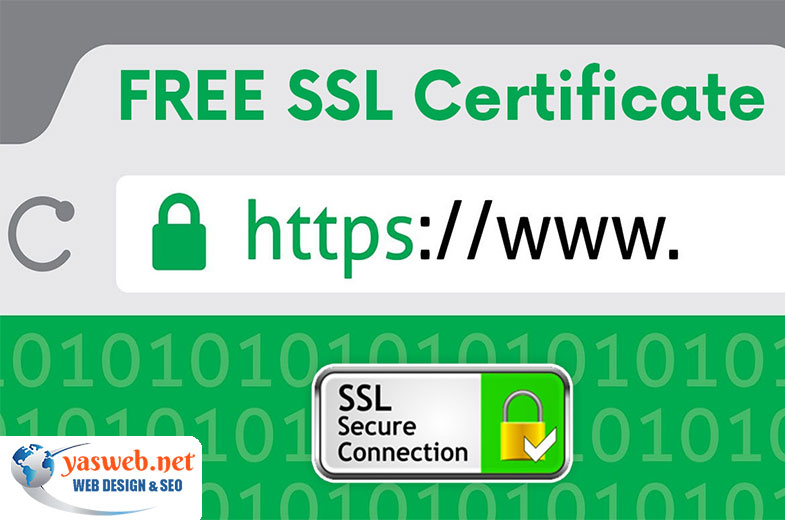
نحوه فعال سازی ssl در وردپرس
در این بخش ۴ گام زیر را باید به ترتیب انجام دهید تا به طور کامل ssl سایت شما فعال شود.
۱- ابتدا از هاستینگ خود درخواست ssl نمایید
باید از هاستینگ خود درخواست کنید تا ssl رایگان را برای شما فعال کنند. بسته به نوع هاستی که دارید سی پنل یا دایرکت ادمین هر کدام آموزش های خاص خود را دارند. هاستینگ شما یا فعالسازی ssl در وردپرس را خودشان انجام می دهند یا اینکه یک مقاله آموزشی در این رابطه برای شما ارسال می کنند. نگران این مرحله نباشید کار بسیار ساده است.
۲- فعال سازی ssl در وردپرس با استفاده از افزونه
یک روش آسان و مخصوص مبتدیان استفاده از افزونه Really Simple SSL می باشد. این افزونه را می توانید از مخزل وردپرس به صورت رایگان نصب و فعال نمایید. پس از فعال سازی، افزونه به صورت خودکار گواهینامه ssl سایت شما را شناسایی می کند و نیازی به تنظیمات خاصی در افزونه نیست. تا زمانی که از ssl استفاده می کنید این افزونه باید فعال باقی بماند.
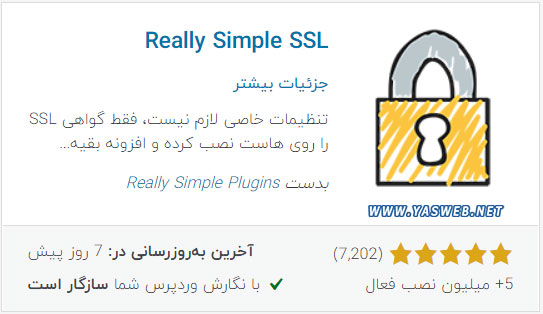
این افزونه به خطاهای مربوط به ssl رسیدگی می کند و موارد زیر را انجام می دهد:
- گواهی SSL را بررسی می کند.
- url ها را برای استفاده از https تنظیم می کند.
- تغییر مسیرها را از http به https انجام می دهد.
۳- https را به صورت دستی در وردپرس تنظیم کنید
وارد بخش تنظیمات وردپرس شوید و گزینه عمومی را کلیک کنید و فیلد های نشانی وردپرس (URL) و نشانی سایت (URL) را از http به https تغییر دهید و پس از ذخیره تنظیمات به طور خودکار از پیشخوان وردپرس خارج می شوید. سپس دوباره وارد پیشخوان شوید.
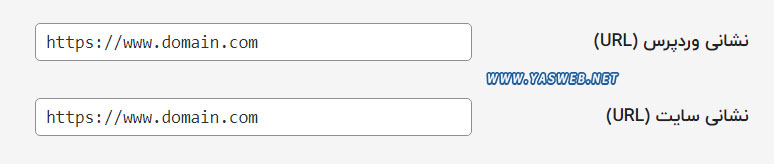
۴- تغییر مسیر دامنه از http به https
برای تغییر مسیرهای سایت از HTTP به HTTPS باید کد زیر را در فایل htaccess. قرار دهید.
<IfModule mod_rewrite.c>
RewriteEngine On
RewriteCond %{HTTPS} off
RewriteRule ^(.*)$ https://%{HTTP_HOST}%{REQUEST_URI} [L,R=301]
</IfModule>
با انجام اینکار، از خطای HTTPS در وردپرس جلوگیری خواهید کرد و وردپرس کل لینکهای سایت شما را با https اجرا می کند.
پیشنهاد میشود این مقاله را مطالعه فرمائید : ریدایرکت یا تغییر مسیر چیست؟ انواع ریدایرکت ۳۰۱، ۳۰۲، ۳۰۷، ۴۱۰، ۴۰۴، ۴۵۱
اگر می خواهید SSL و HTTPS را در قسمت مدیریت وردپرس یا صفحات ورود به پیشخوان خود فعال کنید باید کد زیر را در فایل wp-config.php درج کنید.
define('FORCE_SSL_ADMIN', true);
با انجام مراحل فوق ssl سایت شما در وردپرس به طور کامل فعال می شود. اما احتمال دارد نماد قفل سبز رنگ را در برخی صفحات مشاهده نکنید این مشکل به علت آدرس تصاویر، لینک ها و سایر آدرسهایی هست که با پروتکل http اجرا می شوند و باید آدرس هایی که با http شروع شده اند، پیدا کنید و به https تغییر دهید. می توانید روی صفحه موردنظر راست کلیک کرده و گزینه inspect را انتخاب کنید و در کدهای مربوط به صفحه با فشردن همزمان ctrl + F عبارت http را جستجو کنید و این لینک ها را پیدا کنید اصلاحات را انجام دهید.
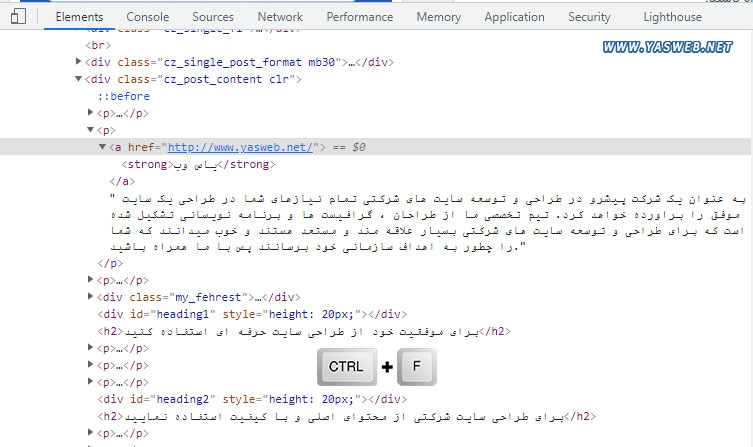
اگر تعداد این لینک ها زیاد بود و اصلاحات آن به صورت دستی خیلی زمان بر بود، می توانید از افزونه Better Search Replace استفاده کنید. پس از نصب و فعال سازی این افزونه وارد تنظیمات آن شوید و در فیلد search for ادرس دامنه را به صورت http://yourdomain.com و در فیلد replace with آدرس دامنه را به صورت https://yourdomain.com وارد کنید و بر روی دکمه run کلیک کنید تا تمامی آدرس های http با https جایگزین شود. اما قبل از انجام این کار حتما از سایت خود بک آپ تهیه کنید تا در صورت بروز مشکل بتوانید به آخرین بک آپ بازگردانی نمایید.
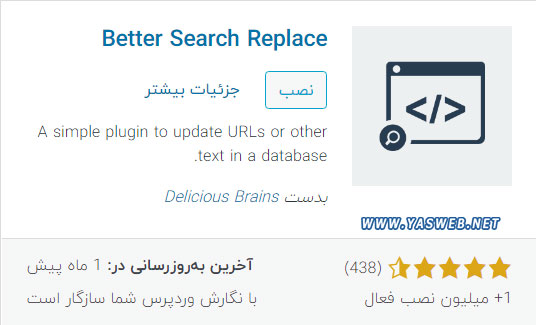
سخن آخر
قبلا فعال سازی ssl فقط برای فروشگاه های اینترنتی فعال می شد اما برای امنیت بیشتر و دریافت امتیاز سئو از گوگل لازم است ssl در تمام انواع سایت ها فعال شود. با فعال سازی ssl اعتماد کاربران را به سایت خود بیشتر کنید و این نکته را مدنظر داشته باشید که بدون فعال سازی ssl در وردپرس نمی توانید مجوز نماد اعتماد الکترونیکی را از مراجع مربوطه دریافت کنید.
گاهی اوقات به دلیل قالب و افزونه های غیراستاندارد با فعال سازی ssl همچنان قفل سبز رنگ در دامنه سایت شما مشاهده نمی شود. اگر با استفاده از آموزش فوق نتوانستید فعال سازی ssl را انجام دهید، می توانید از خدمات پشتیبانی سایت وردپرس تیم ما استفاده نمایید. تیم پشتیبانی یاس وب تمامی مشکلات فنی سایت شما را شناسایی و برطرف خواهند نمود.

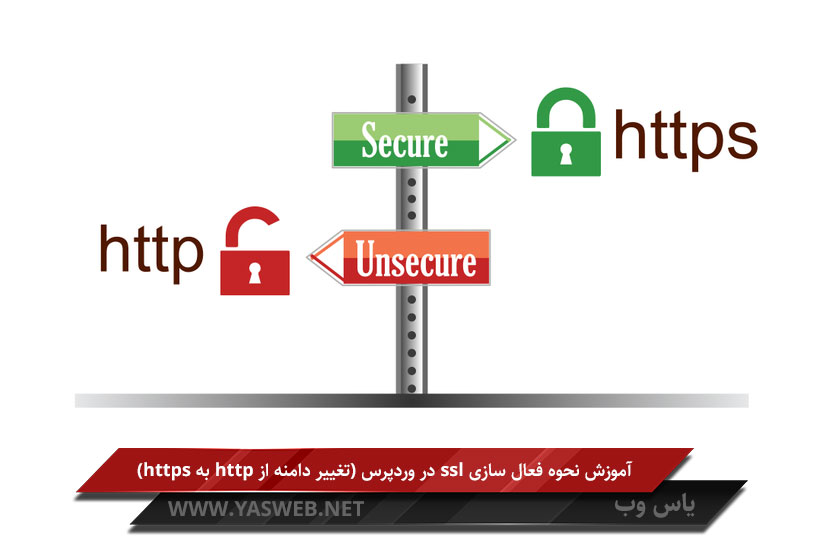

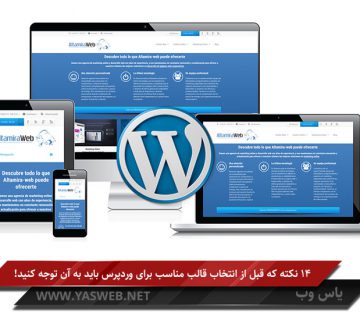


بدون دیدگاه